图片工厂如何给拼图添加装饰?图片工厂给拼图添加装饰的方法
更新日期:2023-09-23 17:16:47
来源:系统之家
手机扫码继续观看

图片工厂如何给拼图添加装饰?图片工厂在给图片进行拼图时,还能添加一些装饰给图片美化,但是还是很多小伙伴不知道怎么使用,今天我们就一起来看看图片工厂给拼图添加装饰的方法。
方法/步骤
1、进入到图片拼图编辑其中,选择模板然后置入图片
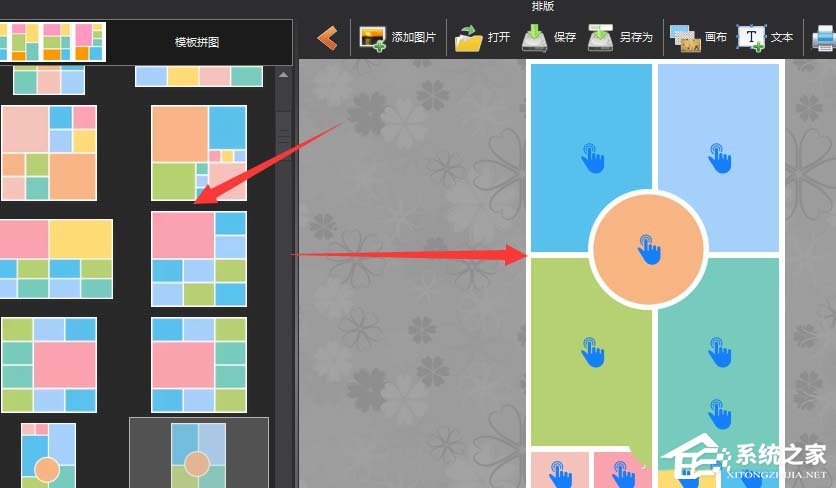
2、在右侧的部分找到美化的选项栏,在下方出现的很多修饰物品,将其打开
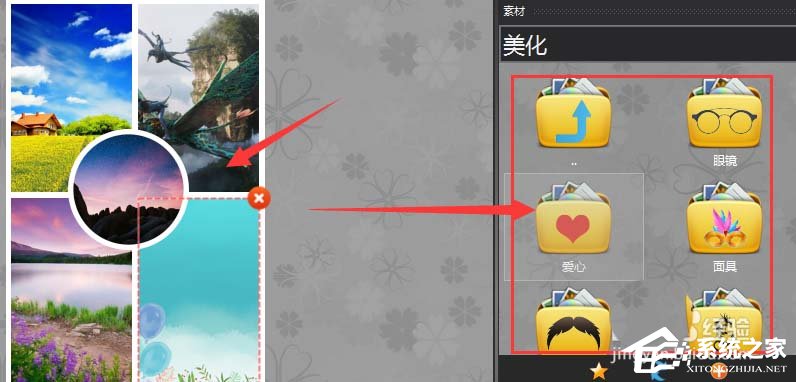
3、打开的文件夹内都是同一类型的修饰物,如图所示,根据需要选择合适的修饰
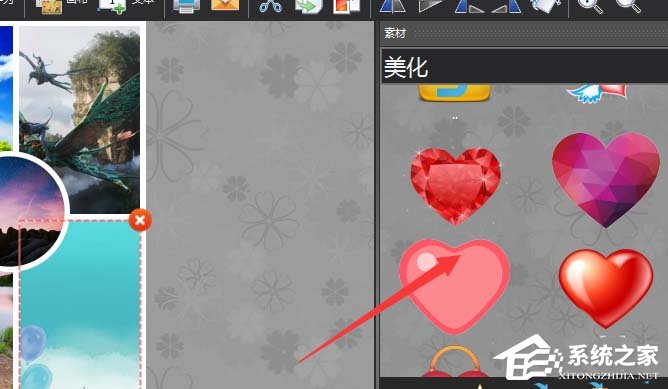
4、添加的方法也很简单,当点击右侧的修饰物的时候,会出现一个加号的选项,点击这个加号
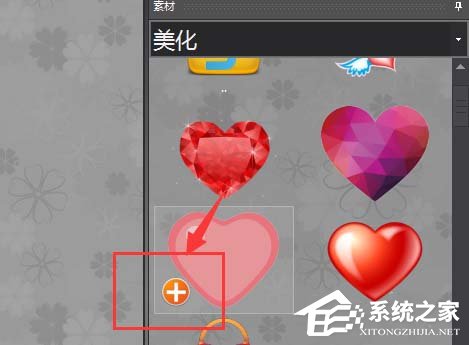
5、这样就将修饰物添加到了左侧的图片上面
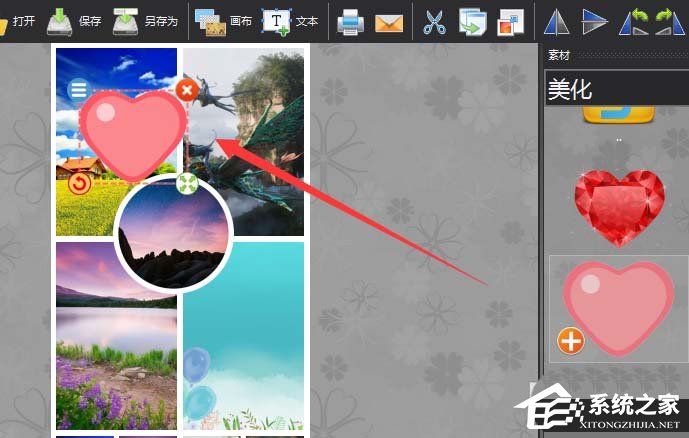
6、可以根据需要添加多种不同的修饰效果。
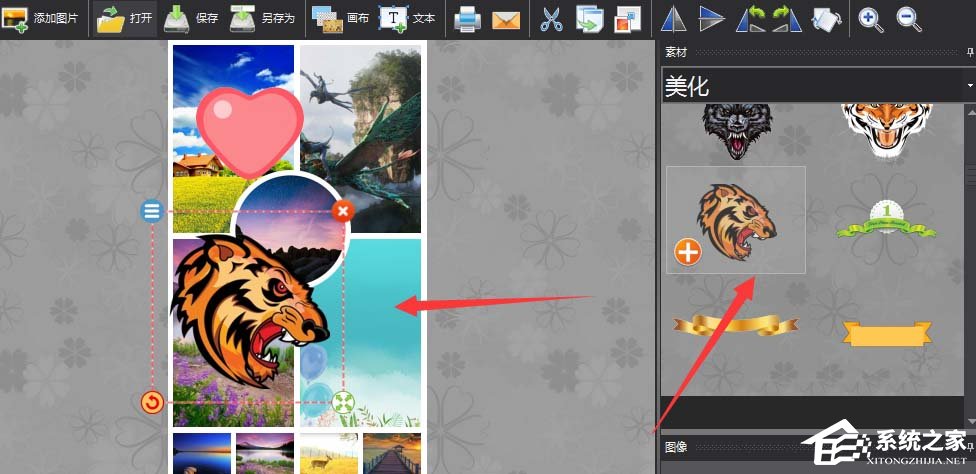
以上就是图片工厂给拼图添加装饰的方法啦,大家都学会了吗?还想了解更多的软件教程请大家关注系统之家。
该文章是否有帮助到您?
常见问题
- monterey12.1正式版无法检测更新详情0次
- zui13更新计划详细介绍0次
- 优麒麟u盘安装详细教程0次
- 优麒麟和银河麒麟区别详细介绍0次
- monterey屏幕镜像使用教程0次
- monterey关闭sip教程0次
- 优麒麟操作系统详细评测0次
- monterey支持多设备互动吗详情0次
- 优麒麟中文设置教程0次
- monterey和bigsur区别详细介绍0次
系统下载排行
周
月
其他人正在下载
更多
安卓下载
更多
手机上观看
![]() 扫码手机上观看
扫码手机上观看
下一个:
U盘重装视频












